حزمة التثبيت الكاملة لبرنامج Adobe Flash Player. أين يمكنني الحصول على برنامج تثبيت Adobe Flash Player الكامل؟
في مؤخراتبنت بعض الشركات المصنعة للبرامج أسلوب توفير أدوات التثبيت عبر الإنترنت على مواقعها على الويب بدلاً من ملفات التثبيت الكاملة دون اتصال للتوزيع. هذه ملفات exe صغيرة تقوم، بعد الإطلاق، بتنزيل برنامج التثبيت الرئيسي عبر الشبكة ثم تشغيله. هذه هي الطريقة التي يتم بها توزيع Skype، على سبيل المثال، جوجل كروم. لذلك قررت شركة Adobe أن تفعل الشيء نفسه مع مشغل الفلاش الشهير للمتصفحات. ويوصى بتحديثه في كثير من الأحيان، لأن مؤلفي الفيروسات في الوقت الحاضر يحبون الاستفادة من نقاط الضعف في هذا البرنامج الإضافي للمتصفح لإصابة أجهزة الكمبيوتر الخاصة بالمستخدمين المؤسفين. يتمتع المشغل نفسه، بالطبع، بوظيفة التحديث التلقائي، لكنه لا يقدم خدماته بانتظام.
قررت اليوم دمج هذا البرنامج المساعد من موقع Adobe كالمعتاد وواجهت هذا الابتكار - يتم تنزيل مثبت الشبكة فقط. لكن في بعض الأحيان، لا يزال من المناسب أن يكون لديك توزيعة مستقلة كاملة للمشغل من أجل تثبيته بسرعة على جهاز الكمبيوتر دون إضاعة حركة المرور والوقت في التنزيل...
آخر مرة تجد النسخة الكاملةللتثبيت دون اتصال برنامج أدوب فلاشلاعبلم يكن الأمر بهذه السهولة. يقوم Google بتوجيه الزائرين إلى صفحة يُقترح فيها تنزيل وحدة غير مفهومة والتي سيتم بعد ذلك تنزيلها وتثبيتها على الكمبيوتر. أدوبي مشغل الفلاش . في نفس الصفحة، يمكنك رؤية طائر الموافقة الذي تم تثبيته بعناية لتثبيت منتج Trojan McAfee
اقتراح إضافي: نعم، قم بالتثبيت فائدة مجانيةمكافي المسح الأمنيبالإضافة إلى التحقق من الحالة الأمنية لجهاز الكمبيوتر الخاص بي. لن تقوم هذه الأداة المساعدة بتغيير إعدادات جهاز الكمبيوتر الخاص بك أو إعدادات برنامج مكافحة الفيروسات الموجود لديك.
ومن الواضح أن وضع هذا منتج مجانيبطريقة ما بطريقة سحريةيعد McAfee برنامجًا مربحًا، لدرجة أنه مدمج في واجهة موقع Adobe على الويب بشكل مستمر.
ولكن ما يكفي عن المسوقين.
وبعد إجراء بعض البحث المتقدم على Google، وجدنا أخيرًا الرابط الذي نحتاجه.
https://www.adobe.com/products/flashplayer/distribution3.html
Flash Player 16.0.0.235 (ويندوز وماك)
شبابيك متصفح الانترنتجميع اللغات مدعومة
تنزيل برنامج تثبيت EXE
تحميل برنامج تثبيت MSI
المتصفحات المستندة إلى Windows Plugin جميع اللغات المدعومة
تنزيل برنامج تثبيت EXE
تحميل برنامج تثبيت MSI
فلاش بلاير 11.2.202.425 (لينكس)
Linux (64 بت) جميع المتصفحات المدعومة جميع اللغات المدعومة
تنزيل برنامج تثبيت RPM
تنزيل GZIP Installer (لأنظمة Linux الأخرى)
Linux (32 بت) جميع المتصفحات المدعومة جميع اللغات المدعومة
من المهم معرفة كيفية تحديث Adobe Flash Player بشكل صحيح إذا كنت تستخدم الإنترنت بشكل نشط. تقوم Adobe بإصدار تحديثات لمشغلها في كثير من الأحيان، ولكن لسبب ما لا يقوم الجميع بتحديثه في الوقت المحدد. بعض الأشخاص لا يعرفون كيف، والبعض الآخر يخشى الحصول على "عدوى" على أجهزة الكمبيوتر الخاصة بهم، والبعض الآخر يتجاهل ببساطة عرض تحديث البرنامج المساعد. ومع ذلك، فإن مجرد التردد في تحديث Flash Player قد يؤدي إلى الإضرار بجهاز الكمبيوتر الخاص بك.
كيفية تحديث برنامج أدوبي فلاش بلاير
إذا وصلت إلى هذه الصفحة، فهذا يعني أنك، مثل الآلاف من المستخدمين الآخرين، قد شاهدت رسائل مماثلة عند محاولة تشغيل مقطع فيديو أو لعبة عبر الإنترنت في المتصفح: "هذا البرنامج المساعد ضعيف ويحتاج إلى التحديث."
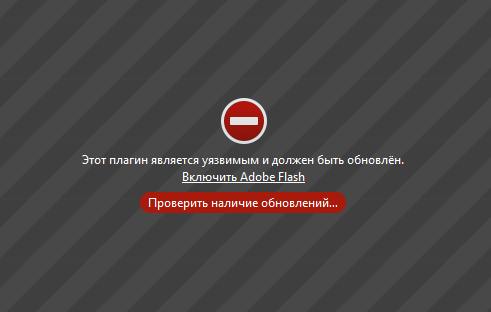
لا يوجد ما يدعو للقلق، يمكنك النقر فوق الرابط "تمكين Adobe Flash" (فوق الرابط الأحمر "التحقق من وجود تحديثات...") ومشاهدة مقاطع الفيديو المفضلة لديك بهدوء، ولكن ستظهر هذه الرسالة في كل مرة (إذا لم تقم بذلك) لا أتفق مع الاستخدام المستمرالبرنامج المساعد عفا عليها الزمن).
ولا تنس ذلك إذا كنت تستخدم فلاش تراثأيها اللاعب، هناك خطر كبير للإصابة بالفيروسات. دعونا نتعرف على كيفية تحديث Adobe Flash Player بطريقتين. الطريقة الأولى ستكون قياسية، والطريقة الثانية مخصصة لأولئك الذين لا يستطيعون التحديث من الموقع الرسمي.
كيفية تحديث Flash Player عبر المتصفح
لذلك، إذا رأيت رسالة تفيد بأن المتصفح قديم، فأنت بحاجة إلى التحديث البرنامج المساعد فلاشلاعب.


لهذا:
- انتقل إلى قائمة المتصفح وافتح عنصر "الوظائف الإضافية".
- ثم انتقل إلى علامة التبويب "المكونات الإضافية".
- ابحث عن المكوّن الإضافي "Shockwave Flash".
- انقر فوقه "التحديث الآن"، سيتم فتح نافذة تحتاج فيها إلى النقر فوق الزر "التحديث الآن".
- بعد ذلك، سيتم فتح الموقع الرسمي، حيث تحتاج إلى إلغاء تحديد المربعات والنقر على زر "التثبيت الآن"
- ستبدأ عملية التنزيل والتثبيت. نسخة جديدةالبرنامج المساعد، انتظر حتى يكتمل التثبيت ويطالبك بإعادة تشغيل المتصفح.
- أعد تشغيل المتصفح، وانتقل إلى قائمة المتصفح مرة أخرى وافتح قائمة المكونات الإضافية
كيفية تحديث برنامج Adobe Flash Player دون اتصال بالإنترنت
باستخدام الروابط المباشرة أعلاه، يمكنك تحديث Adobe Flash Player حتى في حالة عدم وجود اتصال بالإنترنت.
بعد تنزيل التحديث، قم بتشغيل الملف. اتبع التعليمات:
- حدد المربع لقبول اتفاقية الترخيص
- انقر فوق تثبيت
- انتظر حتى يتم تثبيت البرنامج
- "مستعد"
من السهل تحديث Adobe Flash Player دون الاتصال بالإنترنت تمامًا كما هو الحال عبر الإنترنت. من خلال اختيار الطريقة التي تناسبك وقراءة تعليماتنا، يمكنك بسهولة تحديث البرنامج الإضافي.









